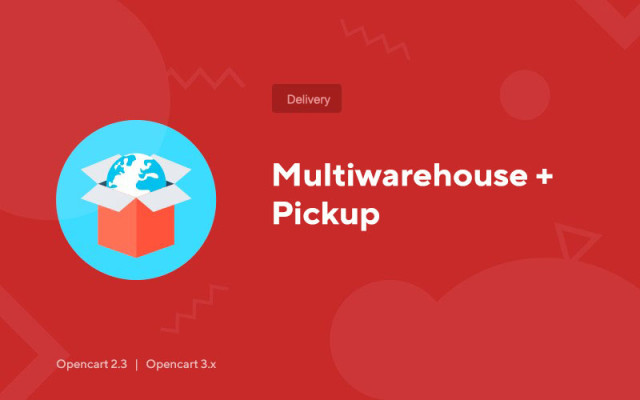Multidepozit + ridicare
Price in reward points: 15
Modulul vă permite să păstrați evidența mărfurilor în mai multe magazine/depozite/furnizori pentru fiecare produs și să afișați valoarea dorită pe pagina produsului.
Multiwarehouse - modulul principal care extinde posibilitățile de contabilizare a mărfurilor pentru mai multe magazine
Multiwarehouse Pickup - un modul de livrare simplu care vă permite să afișați depozitele create prin modulul principal
Depozite, tipurile și anulări ale acestora
Puteți adăuga un depozit prin meniul: Catalog - Depozite - Adăugați. După salvare, pentru fiecare produs, în acest depozit va fi creat un sold zero
Când cumpărătorii selectează un punct de ridicare, depozitul de anulare va fi selectat automat. Puteți schimba depozitul de anulare atunci când editați o comandă.
Câmpul de cantitate standard afișează suma din toate depozitele.
Fiecare depozit poate avea propriul tip:
- Magazin
- Depozit
- Furnizor
Dacă produsul se află în magazin - starea este „În stoc”, dacă produsul nu este în magazin, dar este în stoc „În așteptare (2-3 zile)”, dacă nu este în stoc, dar este disponibil de la furnizorul „La comandă”, dacă produsul nu se găsește nicăieri nu, atunci „Lipsește”. Formulările pot fi modificate în setările modulului.
Cum se schimbă soldurile?
- Accesați secțiunea Catalog - Produse - Selectați cel dorit
- Pe fila Depozite - solduri pentru produsul principal, pe fila Opțiuni din coloana Cantitate de sub săgeată, soldurile pentru modificări
- Editați valorile și salvați
În plus
- Pentru orice tip de depozit, puteți specifica opțiunea infinit la nivelul de lanț dorit pentru a obține descrierea textului corectă pentru articol.
- Puteți schimba tipul de ieșire a informațiilor la numeric în setări, apoi veți afișa informațiile reale despre disponibilitatea stocului sau veți forma intervale de valori pentru a afișa un sold aproximativ
- Informațiile despre disponibilitate pe pagina produsului pot fi afișate printr-un modificator, sau prin ieșirea unui modul în scheme (aspecte).
- Modulul funcționează cu opțiuni
Cum se utilizează modulul?
- Du-te și activează în setările modulului principal: Extensii (Suplimente) - Extensii (Suplimente) - Module - Multiwarehouse
- Accesați și activați setările modulului de livrare: Extensii (Suplimente) - Extensii (Suplimente) - Livrare - MultiSklad Pickup
- Acum pentru fiecare produs, la editare, a apărut fila „Depozite”, unde puteți specifica disponibilitatea reală a produsului.
Există 2 tipuri de instalare: „Instalarea extensiilor” dacă fișierul modulului este o arhivă care se termină în ocmod.zip sau „Prin FTP (manager de fișiere)” când este o arhivă simplă cu fișiere.
Instalarea Ocmod
- 1 Descărcați fișierul modulului . Suplimentele plătite pot fi descărcate în contul dvs. numai după plată.
- 2 În panoul de administrare al site-ului dvs., accesați „Extensii” -> „Instalați extensii” sau „Module” -> „Instalare modificatori” și faceți clic pe butonul „Încărcare” ;
- 3 Selectați fișierul descărcat și faceți clic pe „Continuare” , așteptați inscripția - „Instalat cu succes” ;
- 4 Apoi accesați „Manager de suplimente” sau „Modificatoare” și faceți clic pe butonul „Actualizare” (albastru, în colțul din dreapta sus). Și, de asemenea, emite drepturi de administrator pentru modul (mai jos este scris cum se face acest lucru).
Instalare prin FTP
- 1 Descărcați fișierul modulului . Suplimentele plătite pot fi descărcate în contul dvs. numai după plată;
- 2 Încărcați fișiere prin managerul de fișiere la rădăcina site-ului . De regulă, arhiva conține fișiere pentru diferite versiuni de PHP și versiunea OC (trebuie să alegeți corect opțiunea);
- 3 Apoi accesați „Manager de suplimente” sau „Modificatoare” și faceți clic pe butonul „Actualizare” (albastru, în colțul din dreapta sus). Și, de asemenea, emite drepturi de administrator pentru modul (mai jos este scris cum se face acest lucru).
După instalarea oricărui modul, mergeți la „Sistem” -> „Grupuri de utilizatori” -> „Administrator”, debifați toate casetele de selectare și puneți-le înapoi făcând clic pe butonul „Selectați tot” din câmpurile de vizualizare și modificare.
Tags: Opencart 2.3, Opencart 3.0, Opencart Pro 2.3, OcStore 2.3, OcStore 3.0